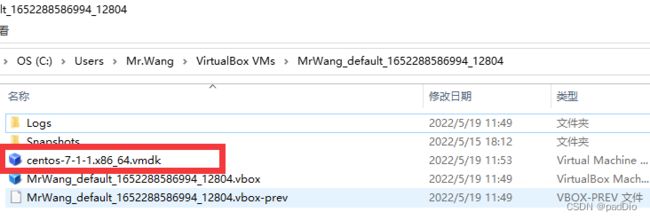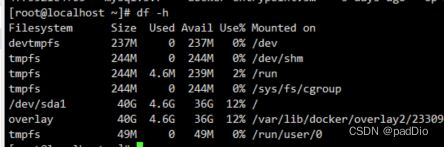VirtualBox的vmdk文件压缩
前段时间为了做谷粒商城跟着教学用VirtualBox和Vagrant安装了Linux系统,具体过程可看:VirtualBox+vagrant Linux系统安装_padDio的博客-CSDN博客
然后昨天突然发现电脑c盘将近少了几十个G的容量,不仅如此Linux虚拟机40个G的容量也全部都塞满了。检查后发现,用户目录下的VMDK文件直接涨到了36个G!!问题很明了,就是虚拟机莫名其妙地被塞了很多东西结果还把我c盘的空间也给占了。
然后经过各种倒腾,总算是成功解决了问题。主要是两个步骤
1.给虚拟机瘦身。
2.给vmdk文件瘦身。
1.虚拟机瘦身
由于我的虚拟机才使用了没多久,docker也只装了mysql和redis两个镜像,因此我很肯定不是因为我装了太多软件程序才使得虚拟机容量爆满。总之各种查阅网站后总数找到了问题,在虚拟机的/vagrant这个文件夹下,里面竟然塞满了我Windows的user文件夹下的各种东西!
原来vagrant提供了将本机目录挂载到虚拟机目录下的功能,默认是将vagrant配置文件所在目录挂载到虚拟机/vagrant目录下。因此只要修改这个挂载目录,不把本机的用户文件夹目录挂载到虚拟机就行了。
但要注意的是,更改这个配置需要修改Vagrantfile文件,但这个Vagrantfile并非是之前一直使用的用户文件下的那个文件,对的Vagrantfile文件不止一个。这里需要的修改的是用户文件下的.vagrant.d这个文件里面的Vagrantfile文件,如下图:
对此文件进行如下修改:
将
Vagrant.configure("2") do |config|
config.vm.base_mac = "5254004d77d3"
config.vm.synced_folder ".", "/vagrant", type: "rsync"
end
更改为
Vagrant.configure("2") do |config|
config.vm.base_mac = "5254004d77d3"
config.vm.synced_folder "./MyVagrantSyncFolder", "/vagrant", type: "rsync"
end之后再在用户文件夹下创建一个空文件夹MyVagrantSyncFolder,这样的话再次启动虚拟机时,挂载到虚拟机的文件夹将不会是用户文件夹而是MyVagrantSyncFolder这个文件夹,由于MyVagrantSyncFolder文件夹是空的,因此不会占用虚拟机容量。
再次进入虚拟机,发现系统容量已经释放,/vagrant文件夹里也不再有东西了。
2.VMDK文件瘦身
虽然虚拟机的容量是已经释放了,但vmdk文件仍然有36个G,因此还是十分占用C盘空间,因此接下来要压缩vmdk文件的大小。
1.首先在虚拟机执行如下命令(一定要执行,否则之后压缩出来的文件大小还是非常大):
sudo dd if=/dev/zero of=/EMPTY bs=1M
sudo rm -f /EMPTY
2.用cmd进入Windows系统的控制台,一路cd到VirtualBox软件的安装目录,然后我们就要使用控制台命令,把待压缩的vmdk克隆成vdi文件(执行克隆命令的同时,vmdk文件会被自动压缩,生成的vdi文件已经很小了)。
之后再把容量已经减小的vdi文件重新克隆回vmdk文件,再用已经变小的vmdk文件替换原来36g大小的vmdk文件。
使用以下模板执行命令:
VBoxManage.exe clonehd "source1.vmdk" "source2.vdi" --format vdi
VBoxManage.exe clonehd "source2.vdi" "source3.vmdk" --format vmdk
source1.vmdk:需要压缩的vmdk文件
source2.vdi:source1.vmdk被克隆成source2.vdi
source3.vmdk:source2.vdi被克隆成source3.vmdk
之后将已经被压缩vmdk文件重命名为与原来36g的vmdk文件同样的名字,再把原来的36g的vmdk文件覆盖。这里新文件的大小只有2g左右。
![]()
接下来到了最后一步,修改uuid。
此时在控制台用vagrant up启动虚拟机,会提示uuid出错,因为新vmdk文件的uuid和旧文件的不同,此时我们要把新文件的uuid设置为旧文件的uuid,旧文件的uuid在启动虚拟机时会直接告诉我们,如下图
最后还是得在virtualBox的安装目录下执行控制台命令:
VBoxManage internalcommands sethduuid "vmdk文件位置" "旧的uuid"